
Introducere pe graficul de linii JavaFX
Graficele sunt cunoscute ca o metodă grafică de reprezentare a datelor. Există diferite tipuri de diagrame bazate pe diferența de vizualizare a acestora. Diagrama de linii este un astfel de grafic în care seria de date este legată de punctele de conectare. În acest sens, pot fi afișate și variații de date. Un grafic liniar poate fi creat prin instantarea clasei javafx.scene.chart.LineChart. Să analizăm în detaliu graficul JavaFX Line.
Sintaxa graficului de linii JavaFX
Un grafic liniar poate fi creat folosind următoarea sintaxă.
LineChart ll = new LineChart(x, y);
Asigurați-vă că clasa javafx.scene.chart.LineChart este importată în
programul. În caz contrar, pot apărea erori.
Constructori ai graficului de linii JavaFX
Există doi constructori pentru graficul de linii JavaFX. Sunt:
- LineChart (Axa X, Axa Y) :
O nouă instanță a LineChart va fi creată cu axa specificată.
- LineChart (Axa X, Axa Y, Lista observabilă D):
O nouă instanță a LineChart va fi creată cu axa și datele specificate.
Metode de JavaFX Line Chart
- axisSortingPolicyProperty ()
specifică dacă datele transmise graficului trebuie sortate în funcție de ordinea naturală a unuia dintre axe.
- dataItemAddeded (Serie s, index index, XYChart.Data i)
Când un articol de date i este adăugat la seria s, această metodă este apelată.
- dataItemChanged (Data i)
Când un element de date i este schimbat, această metodă este apelată. Elementul poate fi x valoare, valoare y sau valoare suplimentară.
- dataItemRemoved (Data i, XYChart.Series s)
Când un element de date i este eliminat și este încă vizibil în grafic, această metodă este apelată.
- createSymbolsProperty ()
Când această metodă este adevărată, elementele de date care nu au niciun nod simbol vor fi create cu simboluri stilate CSS.
- updateAxisRange ()
Când un interval nevalidat trebuie actualizat, această metodă va fi apelată.
- updateLegend ()
Această metodă va fi apelată atunci când o serie este eliminată sau adăugată și legenda trebuie actualizată.
- getAxisSortingPolicy ()
valoarea proprietății axisSortingPolicy va fi returnată.
- layoutPlotChildren ()
Pentru actualizarea și aranjarea copiilor de complot, această metodă va fi apelată.
- serie Adăugat (Serie s, int sIndex)
O serie va fi adăugată în grafic.
- seriesChanged (Change c)
Când apare o modificare în seria graficului, această metodă va fi apelată.
- serie Retrase (Serii)
Când o serie este îndepărtată și este încă vizibilă pe grafic, această metodă este numită.
- setAxisSortingPolicy (SortingPolicyv)
valoarea Valoare a proprietății axisSortingPolicy va fi setată ca v.
- setCreateSymbols (boolean v)
Valoarea proprietății createSymbols va fi setată ca v.
- getCreateSymbols ()
simbolurile pentru punctele de date vor fi create sau nu vor fi indicate când se apelează această metodă.
Cum se creează graficul de linii JavaFX?
Pentru a crea diagrame JavaFX, se pot efectua următorii pași.
1. Creați o clasă
Creați o clasă care se extinde de la clasa de aplicații.
public class JavaFXChartsExample extends Application (
)
2. Configurați axele
Detaliile despre axe trebuie menționate după cum urmează.
//x axis representation
NumberAxis x = new NumberAxis();
x.setLabel("No of books owned");
//y axis representation
NumberAxis y = new NumberAxis();
y.setLabel("Rate per book");
3. Creați graficul
Instantează clasa pe baza graficului necesar. Următoarea sintaxă este utilizată pentru LineChart.
LineChart ll = new LineChart(x, y);
4. Adăugați date la serie
Acesta este cel mai crucial pas în acest proces în care o instanță este creată pentru XYChart.Series. După aceea, valorile care trebuie afișate în grafic vor fi adăugate folosind sintaxa de mai jos.
XYChart.Series sr = new XYChart.Series();
sr.getData().add(new XYChart.Data( 1, 567));
5. Adăugați date în grafic
Adăugați date la seria creată mai sus folosind sintaxa de mai jos.
ll.getData().add(sr);
6. Configurați grupul și scena
În continuare, se vor crea un grup și o scenă. Scena este creată prin instaurarea clasei javafx . scena odată creat grupul. Apoi, doar grupul poate fi trecut ca unul dintre argumentele din scenă.
VBox vbox = new VBox(ll);
Scene sc = new Scene(vbox, 400, 200);
s.setScene(sc);
s.setHeight(350);
s.setWidth(1250);
s.show();
Program pentru implementarea graficului de linii JavaFX
Acum, să vedem diferite programe JavaFX pentru a implementa graficul de linie.
Programul 1
Program pentru a demonstra graficul liniar
import javafx.application.Application;
import javafx.scene.Scene;
import javafx.scene.chart.LineChart;
import javafx.scene.chart.NumberAxis;
import javafx.scene.chart.XYChart;
import javafx.scene.layout.VBox;
import javafx.stage.Stage;
public class JavaFXLineChartExample extends Application (
public void start(Stage s) (
s.setTitle("LineChart Sample");
//x and y axis representation
NumberAxis x = new NumberAxis();
x.setLabel("No of books owned");
NumberAxis y = new NumberAxis();
y.setLabel("Rate per book");
//line chart syntax
LineChart ll = new LineChart(x, y);
XYChart.Series sr = new XYChart.Series();
sr.setName("January");
sr.getData().add(new XYChart.Data( 1, 567));
sr.getData().add(new XYChart.Data( 4, 290));
sr.getData().add(new XYChart.Data(3, 200));
ll.getData().add(sr);
VBox vbox = new VBox(ll);
Scene sc = new Scene(vbox, 400, 200);
s.setScene(sc);
s.setHeight(350);
s.setWidth(1250);
s.show();
)
public static void main(String() args) (
Application.launch(args);
)
)
ieşire:
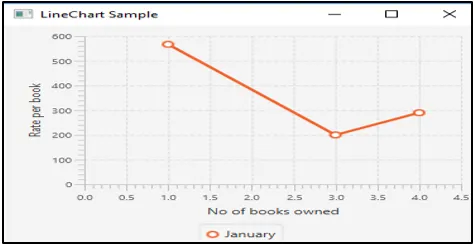
Este afișată o diagramă liniară cu 1 linie unde Rata pe carte este în axa y și nr. de cărți deținute în axa x.
Programul 2
Program pentru a demonstra graficul liniar
import javafx.application.Application;
import javafx.collections.*;
import javafx.scene.Scene;
import javafx.scene.chart.Axis;
import javafx.scene.chart.LineChart;
import javafx.scene.chart.NumberAxis;
import javafx.scene.chart.XYChart;
import javafx.scene.layout.Pane;
import javafx.stage.Stage;
public class JavaFXLineChartExample extends Application (
@Override
public void start(Stage s) (
//create pane
Pane p = new Pane();
// Create series
ObservableList sl = FXCollections.observableArrayList();
// Create dataset for males and add it to the series
ObservableList l1 = FXCollections.observableArrayList(
new XYChart.Data(0, 0),
new XYChart.Data(2, 25),
new XYChart.Data(4, 37),
new XYChart.Data(6, 46),
new XYChart.Data(8, 115)
);
sl.add(new XYChart.Series("Male", l1));
// Create dataset for females and add it to the series
ObservableList l2 = FXCollections.observableArrayList(
new XYChart.Data(0, 0),
new XYChart.Data(2, 43),
new XYChart.Data(4, 51),
new XYChart.Data(6, 64),
new XYChart.Data(8, 92)
);
sl.add(new XYChart.Series(" Female ", l2));
// Create axes
Axis x = new NumberAxis("Books read", 0, 8, 1);
Axis y = new NumberAxis("Time taken in hours", 0, 150, 10);
LineChart c = new LineChart(x, y, sl);
p.getChildren().add(c);
Scene sc = new Scene(p);
s.setScene(sc);
s.show();
)
public static void main(String() args) (
launch(args);
)
)
Ieșire de eșantion
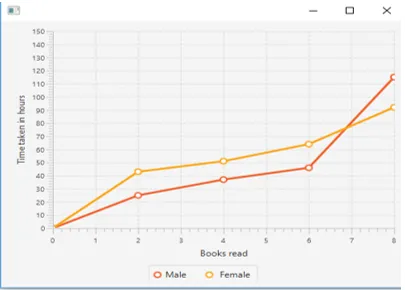
Aici, este afișat un grafic cu două linii separate pentru bărbați și femei.
Concluzie
După cum sa discutat deja, Graficele sunt bine cunoscute pentru reprezentarea datelor. Diagrama de linii este un astfel de grafic în care seria de date este legată de punctele de conectare.
Articole recomandate
Acesta este un ghid al graficului de linii JavaFX. Aici vom discuta despre cum se poate crea graficul de linii JavaFX cu metodele și constructorii. De asemenea, vă puteți uita la articolul următor.
- JavaFX vs Swing
- JFrame în Java
- Obiect în Java
- Suprasolicitare în Java
- Eticheta JavaFX
- Top 15 Metode de HBox în JavaFX
- Cum se creează caseta de selectare în JavaFX cu exemple?
- Exemple pentru a implementa caseta de selectare în Bootstrap
- Cum se creează JavaFX Color folosind diferite metode
- JavaFX VBox | Top 15 metode și cod de eșantion